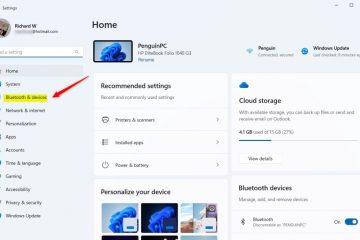Zoho Desk erbjuder ett sömlöst sätt att automatiskt konvertera inkommande e-postmeddelanden till supportbiljetter. Den här funktionen hjälper dig att effektivisera kundtjänsten genom att se till att ingen e-post går obemärkt förbi och att varje fråga loggas som en biljett. Här är en steg-för-steg-guide för att ställa in automatiskt skapande av biljetter från e-post och konfigurera e-postsvar från Zoho Desk.
1. Hitta din Zoho Desk Support-e-postadress
Det första steget i att konfigurera e-post-till-biljettkonvertering är att identifiera din Zoho Desk-supportens e-postadress. Det här är adressen dit dina e-postmeddelanden kommer att dirigeras och biljetter kommer att skapas.
Följ dessa steg för att hitta din Zoho Desk-support-e-postadress:
Logga in på Zoho Desk: Använd din autentiseringsuppgifter för att komma åt ditt Zoho Desk-konto. Navigera till inställningar: Klicka på kugghjulsikonen i det övre högra hörnet av instrumentpanelen. Klicka på E-post: Klicka på E-post under avsnittet Kanaler. Hitta din support-e-postadress: Här hittar du din hjälp desks support-e-post, som kommer att se ut ungefär så här: [e-postskyddad]. Det här är e-postmeddelandet dit dina inkommande meddelanden kommer att vidarebefordras till automatiskt skapa biljetter.
2. Svara på inkommande e-postmeddelanden via Zoho Skrivbord
När du har set upp systemet för att automatiskt skapa biljetter, kanske du också vill svara direkt från Zoho Desk med din anpassade e-postadress istället för standarddomänen Zoho Desk (zohodesk.com). Så här konfigurerar e-postmeddelandet adress för svar:
Gå till Zoho Desk: Logga in och gå till Zoho Desk-instrumentpanelen. Öppna inställningsmenyn: Klicka på kugghjulsikonen för att öppna inställningsmenyn. Navigera till e-postinställningar: Klicka på E-post under avsnittet Kanaler. Välj inställningar för”Från e-post”: Klicka på Från e-post i det vänstra sidofältet. I det här avsnittet kan du konfigurera e-postadressen som Zoho Desk använder för att skicka svar till kunder. Lägg till den anpassade”Från”E-post: Ange den e-postadress du vill använda för att skicka svar, till exempel [e-postskyddad].
Viktigt: När du lägger till din e-post i Zoho Desk kan den automatiskt skapa en standardadress som [email protected]. Men när du konfigurerar “Från E-post”-fältet, se till att du bara anger e-postadressen som [e-postskyddad] (utan zohodesk.com-delen).
Om du redan har gjort det ange ett “Från” e-post men den visas som zohodesk.com, du måste ta bort den befintliga och lägga till en ny utan suffixet zohodesk.com.
På detta sätt kommer dina kunder att få svar från din anpassade domän-e-post ([email protected]) istället för standard Zoho Desk domän. Genom att följa dessa steg kan du säkerställa att varje e-postmeddelande som skickas till din supportinkorg automatiskt skapar en biljett i Zoho Desk.
Dessutom konfigurerar du ditt anpassade “Från” e-post säkerställer att svaren till dina kunder kommer från din affärse-post adress, bibehålla ett professionellt utseende. Denna installation förbättrar både effektiviteten och kundserviceupplevelsen i din organisation.